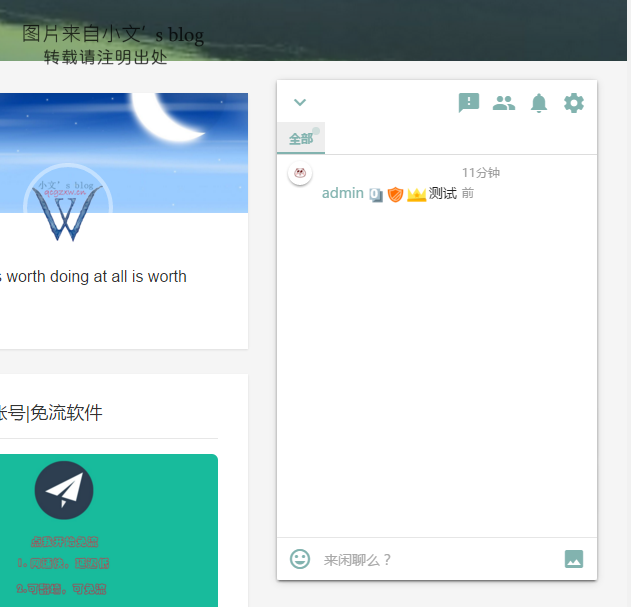2017.08.07 360CDN节点被攻击,导致网站长时间不能访问(2017/08/04 20:00-24:00) 360网站卫士停止为本站提供服务(2017/08/05 12:00)原因竟然是域名存在非法信息 主题链接样式不明显(多次联系开发商未果) 先后更换CDN服务商为 魔门云 verycloud 腾讯云(最后选择腾讯云) WordPress后台注册链接问题,重置密码问题,用户登陆问题。 更换CDN至魔门云,由于七牛云防盗链与魔门云部分设置冲突,导致网站图片无法正常显示,弃之。 更换CDN至verycloud,部分地区无法访问,弃之。 更换CDN至腾讯云,优化修复1天后终于完全修复。 自己修改文章链接样式为浅蓝色+灰色下划线;鼠标滑过变为深蓝色,下划线变浅蓝色 新增 闲聊么 聊天插件,在本站注册即可发言。(在此感谢闲聊么开发人员,一直为我找问题,调试) 修复WordPress注册bug,重置密码bug,登陆bug。(在本站注册即可使用闲聊么) 修复WordPress发件系统手机版本不兼容的问题(感谢杨小杰提出) 2017.08.18 博客恶意注册,每日注册邮件20+ 博客图床被CC,流量高达400GB(感谢@206006691压力测试) 添加注册验证码,登陆验证码 弃用七牛云图床(流量用不起),改为微博图床。 主题更新至2.5.5 新增图片灯箱(点击图片即可看到效果) 2017.08.20 更换发件邮箱账号 发件邮箱账号由admin@qcgzxw.cn 改为 no_reply@qcgzxw.cn 2017.08.22 防止文章内容泄露(防止网站被拉黑) 部分文章阅读密码为2 近日购得新域名:freea.org 主要用于文件存储,大家可访问 博主也是下血本了,用自己的服务器放视频,试了下,效果还不错。 由于是js代码,长一点的文章可能会卡顿。 2017.08.25 只需在评论框输入图片链接即可自动转换为图片 2017.09.07 更新广告配置 ps:京东学生机,¥8.8/mo,¥88/year(送.com域名) 感谢京东云小姐姐送的小礼物(开心.gif) 2017.09.10 感谢五九主机提供的资金支持!!! 2017.10.02 2017.10.18 感谢布丁购物网提供的资金支持!!! 2017.11.08 redis是一个key-value存储系统。和Memcached类似,它支持存储的value类型相对更多,包括string(字符串)、list(链表)、set(集合)、zset(sorted set --有序集合)和hash(哈希类型)。这些数据类型都支持push/pop、add/remove及取交集并集和差集及更丰富的操作,而且这些操作都是原子性的。在此基础上,redis支持各种不同方式的排序。与memcached一样,为了保证效率,数据都是缓存在内存中。区别的是redis会周期性的把更新的数据写入磁盘或者把修改操作写入追加的记录文件,并且在此基础上实现了master-slave(主从)同步。 Redis 是一个高性能的key-value数据库。 redis的出现,很大程度补偿了memcached这类key/value存储的不足,在部 分场合可以对关系数据库起到很好的补充作用。它提供了Java,C/C++,C#,PHP,JavaScript,Perl,Object-C,Python,Ruby,Erlang等客户端,使用很方便。[1] Redis支持主从同步。数据可以从主服务器向任意数量的从服务器上同步,从服务器可以是关联其他从服务器的主服务器。这使得Redis可执行单层树复制。存盘可以有意无意的对数据进行写操作。由于完全实现了发布/订阅机制,使得从数据库在任何地方同步树时,可订阅一个频道并接收主服务器完整的消息发布记录。同步对读取操作的可扩展性和数据冗余很有帮助。 2017.11.10 原证书还有一月过期,今天更换新的(2019年到期). 基本流程:下载证书——》 服务器替换证书——》重启nginx——》配置CDN证书 之前一直感觉服务器慢,却一直找不到原因。带着试一试的态度,升级了PHP7.1.11,结果很满意。 网站TTFB(Time To First Byte)1000+ms 升级后降到600+ms,还是很满意的。 2017.11.16 2017.11.10 花了一下午时间终于将博客完全接入熊掌号了,感谢泪雨博客。 先试用几天,看看收益。虽然违背了自己当初发誓打死不接广告的决心,但是总不能一直贴钱供博客吧0.0.希望大家多多打赏,支持我继续创作。 2017.12.12 Azkaban,自适应简约主题,Kratos的升级版,原价199(双十二特价139). 不得不说,换主题真的很累,前前后后一共花我5h的时间。 主题修修改改,本地测试,远程测试,BUG测试··· 终于到现在勉强完成。 2018.01.03 欢迎大家关注小文's blog官方微信公众号,不定期更新丰富资源哦,更有独家视频,源码等精品资源! 后期更有小程序接入,至于功能嘛,大伙儿猜猜呗!…
WordPress更新失败?正确更新方式——小文’s blog
用WordPress写博客的各位朋友一定遇到过后台面板更新失败的尴尬情况吧!但是有苦于旧版本有漏洞,怎么办? 今天就给大家带来正确的更新方式 备份全站,包括数据库,出问题了博主不负责0.0 禁用所有插件再升级 第一步:替换 WordPress 文件 获取最新版本的 WordPress。将其下载或解压到本地机器,也可以直接下载到服务器。 删除旧的wp-includes文件夹和wp-admin文件夹 将新的WordPress文件复制到服务器上,覆盖根目录下的原有文件,除了wp-content文件(参见"注意”)。你可以使用FTP或shell命令来覆盖源文件。注意这里指的是替换所有WordPress文件,包括根目录下的文件。如果使用Default主题或Classic主题并做了修改,可以不替换该主题的文件。 第二步:升级 WordPress 登录你的WordPress网站后台(/wp-admin)。如果这时需要升级数据库,WordPress会检测数据库信息并给出一个http://example.com/wordpress/wp-admin/upgrade.php这样的链接,让你升级。点击该链接,根据上面的说明进行操作。操作完毕后,升级后数据库就可以兼容于最新代码了。如果升级失败,你的网站看起来就可能很怪异。 第三步:善后工作 如果已激活缓存,这时应清除缓存,这样所做更改(升级)就会以更快的速度显示在网页上(如果不清除缓存,查看页面时可能还会在页脚看到升级前的版本信息哦。) 完整的步骤就是这样了,送给为升级WordPress版本苦恼的站长们!